[Rozwiązany] Czy przywracanie iPhone'a usuwa wszystko?
Adela D. Louie, Ostatnia aktualizacja: May 25, 2022
Jeśli masz takie same pytania jak inni, „czy przywrócenie iPhone'a usuwa wszystko?”, w tym artykule omówimy możliwe odpowiedzi na takie pytanie. Wszyscy wierzymy, że po przywróceniu naszych urządzeń spowoduje to wyczyszczenie znajdujących się na nich plików. Ponadto, zanim dogłębnie zrozumiemy możliwe odpowiedzi na to pytanie, powinniśmy wiedzieć czy zresetowanie iPhone'a spowoduje usunięcie wszystkich danych.
W tym artykule odpowiemy na często zadawane pytanie, a także dowiemy się o rzeczach, o których musisz wiedzieć, jeśli chodzi o przywrócenie swojego urządzenia. Te rzeczy są niezbędne, aby wiedzieć, zwłaszcza jeśli chcesz odkryć, co musisz zrobić, jeśli Twoje urządzenie jest zbyt pełne, aby poradzić sobie z innymi rzeczami, które musisz przechowywać.
Część 1: Dowiedz się więcej o przywracaniu iPhone'aCzęść #2: Jak zresetować iPhone'a?Część #3: Jaki jest najlepszy sposób na przywrócenie urządzenia?Część 4: Podsumowując wszystko
Część 1: Dowiedz się więcej o przywracaniu iPhone'a
Jedną z głównych obaw użytkowników jest to, co stanie się z ich urządzeniami po zakończeniu przywracania. Czy przywrócenie iPhone'a usuwa wszystko? Po przywróceniu telefonu wszystko, co jest w nim przechowywane, zostanie automatycznie na zawsze usunięte lub usunięte. Jeśli masz konto iCloud i użyłeś go jako kopii zapasowej, wszystko będzie dobrze.
Obejmuje to również usuwanie zdjęć, które masz, a także najlepiej, jeśli masz iCloud lub dowolną kopię zapasową, której możesz użyć po przywróceniu, aby wszystkie zdjęcia były z powrotem w urządzeniu.
Co stanie się z Twoją usługą iCloud po przywróceniu urządzenia?
Jeśli jesteś ciekawy swojego konta iCloud, nie ma szans, że Twoje konto iCloud zostanie usunięte, więc możesz teraz oddychać. Po przywróceniu możesz ponownie skonfigurować telefon i ponownie połączyć go z kontem iCloud. Możesz także użyć iCloud do przywrócenia telefonu przy użyciu kopii zapasowych i pamiętaj, że przywracanie lub usuwanie urządzenia będzie miało wpływ tylko na urządzenie.
Jeśli nie wiesz, jak wymazać urządzenie bez wpływu na iCloud, oto jak:
- Uruchomić "Ustawienia” na Twoim iPhonie.
- Iść do "Ogólne warunki".
- Musisz przewinąć w dół, aż zobaczysz „Zresetuj".
- Następnie kliknij „Wymaż całą zawartość i ustawienia".
- Jeśli zostaniesz poproszony o podanie hasła urządzenia, wpisz go.
- Następnie kliknij "Wymaż iPhone'a".
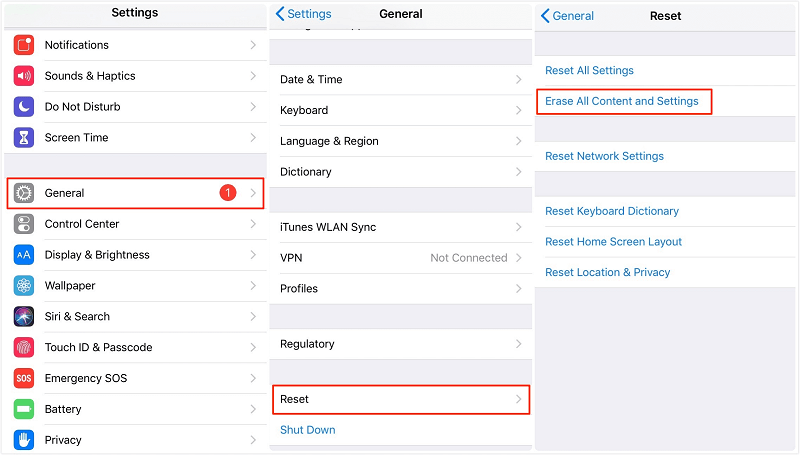
Musisz również wiedzieć, że Twój identyfikator Apple ID nie zostanie usunięty podczas przywracania urządzenia. W przypadku, gdy użyłeś iCloud jako kopię zapasową zdjęć, oto jak ją ponownie ustawić:
- Przejdź do „Ustawienia” Twojego iPhone'a.
- Następnie idź do "Ogólne warunki”, dopóki nie zobaczysz swojego imienia.
- Następnie idź do "iCloud", i wtedy "ZDJĘCIA".
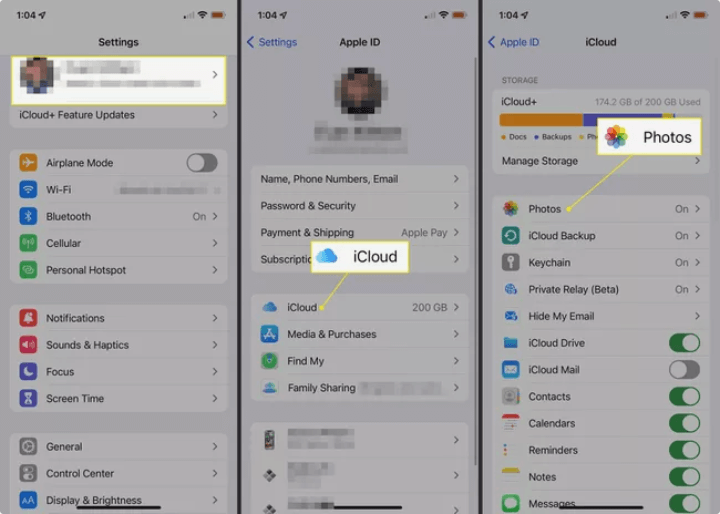
Po wybraniu przywrócenia urządzenia dane i aplikacje zostaną przywrócone na urządzeniu, tak jak powinno. Wspomniany proces jest czasochłonny, a w przypadku niepowodzenia procesu przywracania przy użyciu kopii zapasowej może nastąpić utrata danych.
„Czy przywrócenie iPhone'a usuwa wszystko?”
Tak, jednak przy użyciu odpowiedniego backupu przywróci go również do pierwotnych ustawień z domyślnymi aplikacjami w Apple, jak i najnowszym iOS.
Część #2: Jak zresetować iPhone'a?
Istnieje wiele sposobów na odpoczynek iPhone'a, zawsze musisz mieć pewność i mieć na uwadze możliwe odpowiedzi na to pytanie: „czy przywrócenie iPhone'a usuwa wszystko”? W ten sposób możesz być ostrożny i ostrożny podczas wykonywania procedury krok po kroku, aby zrozumieć, co może się stać z Twoimi danymi, a także z urządzeniem. To jest jak ostrzeżenie, że zawsze będziesz rozważać, zanim cokolwiek zrobisz.
Jak zresetować iPhone'a za pomocą ustawień na iPhonie?
Jeśli Twoje urządzenie ma się dobrze, łatwo będzie wprowadzić na nim ustawienia fabryczne. Możesz także użyć „Ustawień” swojego iPhone'a, oto jak to zrobić:
- Przejdź do „Ustawienia” urządzenia.
- Następnie idź do "Ogólne warunki", i wtedy "Zresetuj”, a następnie musisz dotknąć „Wymaż całą zawartość i ustawienia".
- Jeśli zostaniesz poproszony o wpisanie hasła, dotknij go. Możesz także użyć hasła Apple ID, więc musisz być z nim gotowy.
- Następnie zostaniesz zapytany, czy chcesz wymazać telefon.
- Po potwierdzeniu będziesz czekać na usunięcie urządzenia; przetworzenie kasowania urządzenia zajmie kilka minut.
Musisz pamiętać, że Twoje hasło musi być dokładne, w przypadku gdy wielokrotnie wpisywałeś nieprawidłowe hasła, wrócisz do wielu kroków, więc bądź ostrożny. Istnieje również szansa, że będziesz w stanie odzyskać dane za pomocą aplikacji innych firm.
Jak zresetować iPhone'a za pomocą iTunes?
Niektórzy ludzie będą szukać drogi „jak wyczyścić iPhone'a bez iTunes", ale na wypadek, gdybyś chciał użyć iTunes aby przywrócić urządzenie, możesz to zrobić na dwa sposoby. Ta metoda jest jedną z najczęstszych, jakie ludzie stosowali. Można to zrobić na dwa sposoby, ponieważ będzie to zależeć od stanu twojego urządzenia, jeden dotyczy normalnego iPhone'a, a drugi, gdy urządzenie jest w trybie odzyskiwania lub DFU.
Jak zresetować urządzenie w normalnym przypadku?
- Używając komputera Mac, powinien on mieć macOS Catalina 10.15, stuknij „znalazca”. Jeśli system operacyjny komputera Mac to Mojave 10.14 lub starszy, lub jeśli zdecydowałeś się na używanie komputera osobistego, stuknij iTunes.
- Następnie podłącz urządzenie do komputera osobistego.
- Wtedy nadejdzie czas, w którym zostaniesz zapytany o hasło, a także zostaniesz zapytany, czy „Zaufaj komputerowi", uzyskiwać "Zaufaj” i postępuj zgodnie z instrukcjami, które będą wyświetlane na ekranie.
- Wtedy Twoje urządzenie pojawi się na komputerze, musisz je wybrać.
- Musisz kliknąć „Przywróć urządzenie”. Musisz wyloguj się do "Znajdź moje” funkcja iPhone'a przed przywróceniem urządzenia.
- Wybierz "przywracać” ponownie, aby potwierdzić proces.
- Po procesie przywracania komputer usunie urządzenie i zainstaluje na nim najnowszy system iOS. Ponadto telefon uruchomi się ponownie i możesz teraz spróbować go ponownie skonfigurować.
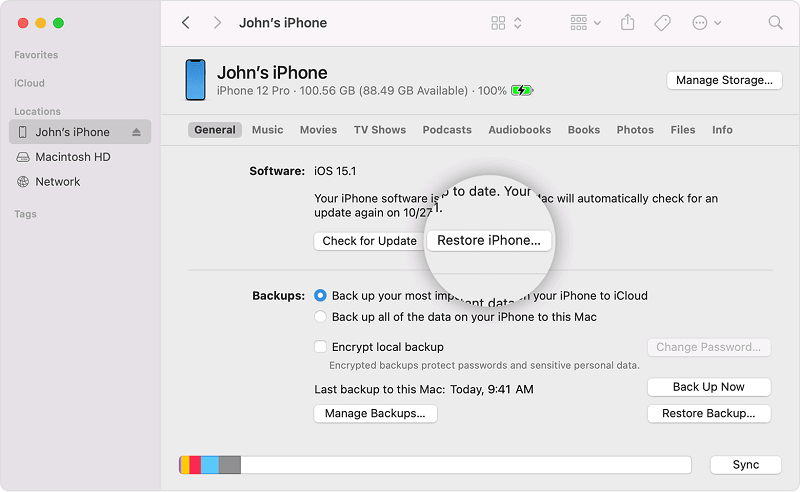
Musisz wiedzieć, że stosując tę metodę nie jest to w 100 procentach możliwe odzyskanie danych, a proces ten jest również czasochłonny. Nie możesz również zobaczyć podglądu tego, co chcesz usunąć, więc istnieje ryzyko, że możesz usunąć coś ważnego, o czym zapomniałeś wykonać kopię zapasową, więc zawsze bądź ostrożny i uważny podczas wykonywania tych kroków.
Jak zresetować iPhone'a w trybie DFU / odzyskiwania?
Zanim przejdziemy do kolejnych kroków, najlepiej byłoby wiedzieć, czym jest tryb DFU. DFU oznacza „Aktualizację oprogramowania układowego urządzenia”, w którym urządzenie uzyskuje interfejs z iTunes bez ładowania najnowszej wersji systemu iOS, co pozwala na przywrócenie dowolnego urządzenia, nawet jeśli jest w dowolnej formie lub stanie.
Będziesz wiedział, że Twoje urządzenie wymaga przywrócenia, gdy znajduje się w tym trybie, w następujący sposób:
- Twoje urządzenie nie jest rozpoznawane przez komputer i jest oznaczone jako w trybie odzyskiwania.
- Możesz zobaczyć logo Apple przez kilka minut bez śladu postępu.
- Możesz zobaczyć ekran trybu odzyskiwania na swoim urządzeniu.
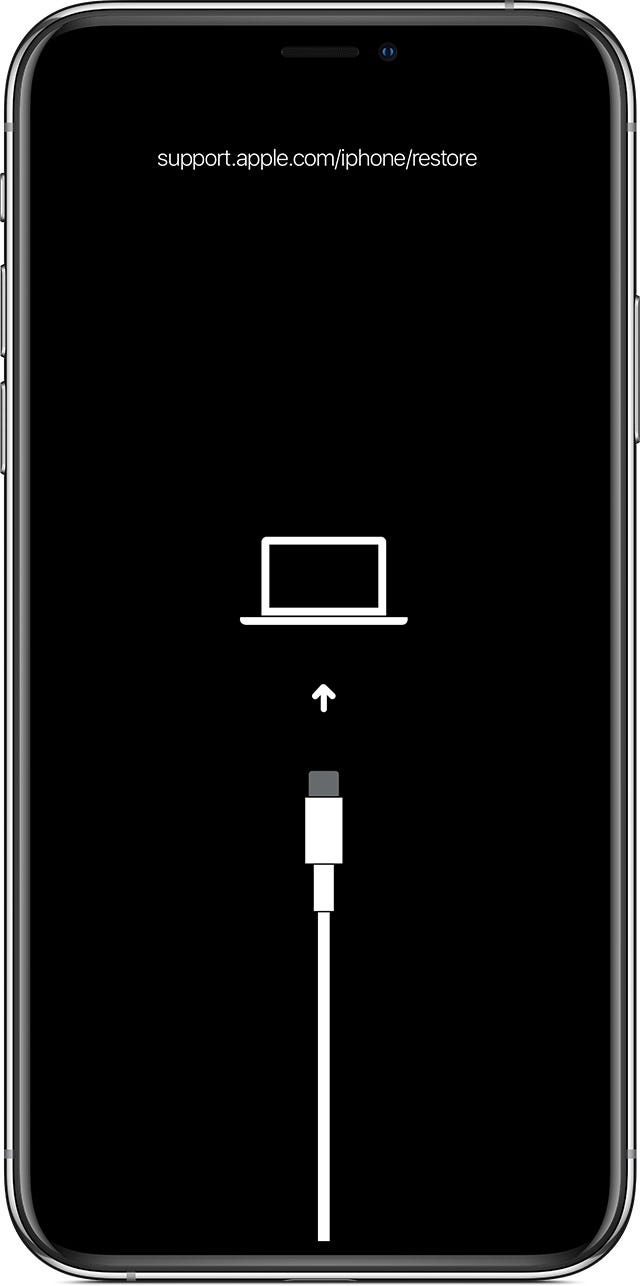
Biorąc pod uwagę wspomnianą sytuację, możesz przywrócić urządzenie tylko za pomocą iTunes. W ten sposób wszystkie dane na Twoim urządzeniu zostaną usunięte. Czy przywrócenie iPhone'a usuwa wszystko w trybie DFU lub trybie odzyskiwania? Odpowiedź brzmi tak. W ten sposób przywracasz iPhone'a w trybie DFU lub trybie odzyskiwania:
- Początkowo najlepiej byłoby, gdyby Twój Mac był aktualny. Ponadto, jeśli zamierzasz korzystać z iTunes, musisz upewnić się, że Twoja wersja jest najnowsza.
- Jeśli używasz komputera Mac z systemem macOS Catalina 10.15, stuknij „znalazca”, jeśli używasz komputera Mac z systemem macOS Mojave lub starszym albo komputera osobistego, uruchom iTunes.
- Musisz mieć podłączone urządzenie i poczekać, aż zobaczysz ekran trybu odzyskiwania.
- Następnie poszukaj swojego urządzenia na komputerze. Kiedy widzisz "przywracać”, kliknij to. Pobieranie zajmie około 15 minut, a następnie urządzenie automatycznie wyjdzie z ekranu trybu odzyskiwania. Musisz pozwolić na zakończenie pobierania i powtarzać kroku 3.
- Po zakończeniu aktualizacji lub przywracania urządzenia możesz teraz skonfigurować urządzenie tak, jakby było nowe.
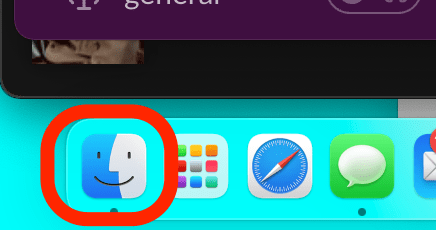
Część #3: Jaki jest najlepszy sposób na przywrócenie urządzenia?
Jeśli nie jesteś tak przekonany do wszystkich metod, które omówiliśmy powyżej, udostępnimy Ci narzędzie, które z pewnością wyczyści Twoje urządzenia tak czyste, jak to możliwe. Naprawdę mylące jest znalezienie odpowiedzi na „czy przywrócenie iPhone'a usuwa wszystko?”, należy uważać na odpowiedzi wyświetlane w sieci, ponieważ mogą one wprowadzać w błąd i mogą spowodować utratę danych.
Powodów, dla których chcieliśmy przywrócić nasze urządzenia, może być wiele. Pomożemy Ci znaleźć sposób, który jest prostszy, możesz usunąć wszystkie dane z urządzenia i przywrócić je za pomocą kopii zapasowej w jak najkrótszym czasie. Narzędziem, o którym mówimy, jest FoneDog iPhone Cleaner, który może zrobić dla Ciebie wiele rzeczy.
FoneDog iPhone Cleaner może usunąć wszystkie dane za jednym dotknięciem, a także możesz wybrać, które pliki chcesz usunąć. Możesz także użyć go do przesyłania danych, tworzenia kopii zapasowej i tego, co mówiliśmy o przywracaniu urządzenia i konfigurowaniu go tak, jakby było nowe.
Darmowe pobieranie Darmowe pobieranie
Zanim będziesz mógł korzystać z tego iPhone Cleaner, musisz go pobrać, a następnie zainstalować na swoim urządzeniu. Następnie zaloguj się za pomocą adresu e-mail i kodu, a następnie podłącz urządzenie do komputera za pomocą kabla. Aby zobaczyć zawartość swojego urządzenia, dotknij „szybkie skanowanie”, a aby zobaczyć więcej kliknij „Więcej informacji".
Oto, jak możesz użyć FoneDog iPhone Cleaner, aby usunąć wszystkie dane z urządzenia.
1. Będą trzy poziomy bezpieczeństwa, niski, średni i wysoki, które musisz wybrać.

2. Przejdź do „Usunąć wszystkie dane”, a następnie kliknij go.
3. Po trzecie, kliknij „Start".
4. Aby rozpocząć usuwanie plików, wpisz „0000".

W ten sposób korzystasz z FoneDog iPhone Cleaner, ma on proste kroki i możesz uzyskać wyniki w ciągu zaledwie kilku minut.
Ludzie również czytająJak przywrócić poprzednią bibliotekę iTunes: przewodnik dla CiebieJak odzyskać dane po przypadkowym przywróceniu iPhone'a?
Część 4: Podsumowując wszystko
Istnieje wiele powodów, a także rzeczy, które należy wziąć pod uwagę, gdy zamierzasz przywrócić urządzenie. z drugiej strony najlepiej jest mieć pewność, że robisz te rzeczy, aby uniknąć utraty danych w dowolnym momencie. Będąc w stanie znaleźć odpowiedzi na swoje pytanie, „czy przywrócenie iPhone'a usuwa wszystko?”, to jeden z najlepszych środków ostrożności, jakie możesz podjąć, aby mieć pewność, że postępujesz właściwie.
Mamy nadzieję, że wszystkie metody, a także rzeczy, o których powinieneś wiedzieć, okażą się pomocne w przypadku konieczności przywrócenia urządzenia. I zawsze pamiętaj, że zawsze najlepiej jest mieć kopię zapasową wszystkich swoich danych, dzięki czemu będziesz przygotowany na wszystko.
Zostaw komentarz
Komentarz
Gorące artykuły
- Jak przywrócić oprogramowanie układowe iPhone'a bez iTunes
- Najlepszy przewodnik po tym, jak naprawić, gdy przywracanie z iCloud trwa na zawsze
- Jak wygodnie przywrócić iPhone'a z iCloud bez resetowania?
- Jak długo trwa przywracanie iPhone'a z iCloud?
- Ultimate Guide Dell Data Safe Restore i Emergency Backup
- Jak naprawić, gdy nie można przywrócić kopii zapasowej na tym telefonie iPhone
- 4 Najlepsze sposoby na przywrócenie usuniętego folderu pobranych plików Mac za darmo
- iTunes nie może przywrócić iPhone'a, ponieważ hasło jest nieprawidłowe
/
CIEKAWYDULL
/
PROSTYTRUDNY
Dziękuję Ci! Oto twoje wybory:
Doskonały
Ocena: 4.6 / 5 (na podstawie 80 oceny)
